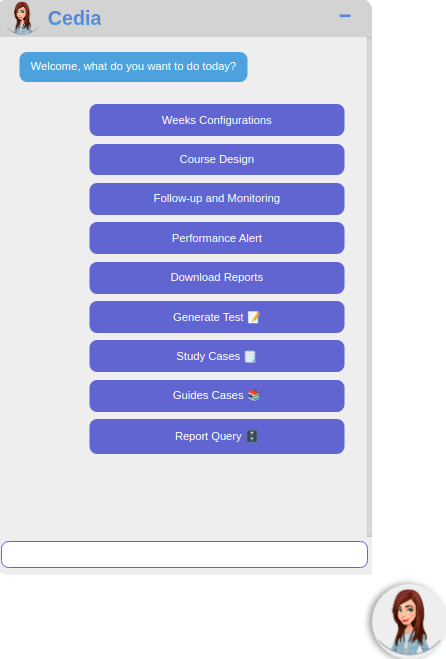Introducción¶
Para utilizar plenamente las funcionalidades del plugin ELSA ITS, primero el administrador debe haber configurado el token y el plugin Elsa ITS; después el docente debe configurar y aceptar los términos de uso y los derechos de propiedad intelectual. Además, dispone de la opción de eliminar y configurar qué tipos de recursos se subirán, así como de añadir contexto al curso, con el fin de mejorar la calidad de las respuestas proporcionadas por la IA.
Términos y Condiciones¶
A continuación, se presentan los Términos y Condiciones de Uso del plugin e.LSA ITS (Sistema de Tutor Inteligente), desarrollados por CEDIA. Si el docente no está de acuerdo con estos términos, por favor no utilice el plugin. 🔒
Para aceptar y configurar los términos y condiciones en Moodle, siga estos pasos:
Seleccione el curso en el panel principal.
Haga clic en “Más”.
Seleccione “Elsa ITS”.
Al hacerlo, aparecerán las siguientes opciones:
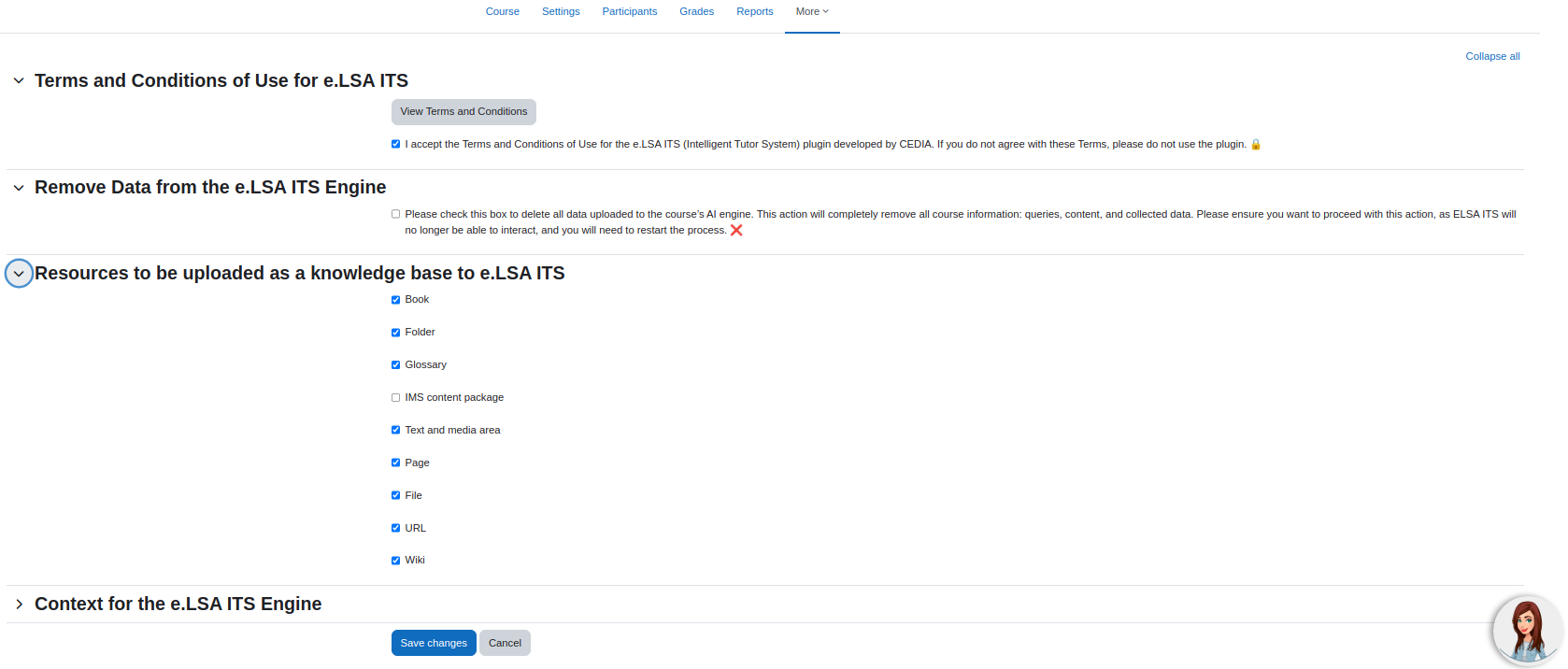
Eliminar Datos del Motor de e.LSA ITS¶
Marque esta casilla para borrar toda la información cargada al motor de IA en el curso. Esta acción eliminará de forma definitiva todos los datos del curso: consultas, contenido e información recopilada. Asegúrese de que desea proceder, ya que ELSA ITS dejará de interactuar y, de ser necesario, tendrá que reiniciar el proceso si decide volver a utilizar el servicio. ❌
Recursos a Subir como Base de Conocimiento¶
Los siguientes tipos de recursos pueden subirse como base de conocimiento para el motor de e.LSA ITS:
Libro
Carpeta
Glosario
Paquete de contenido IMS
Área de texto y medios
Página
Archivo
URL
Wiki
El docente deberá seleccionar únicamente aquellos elementos que considere pertinentes para el aprendizaje del curso.
Contexto para el Motor de e.LSA ITS¶
El docente puede proporcionar información de contexto para mejorar la precisión de las respuestas generadas por la IA. Esto incluye:
Contexto del Curso: Breve descripción general del curso (por ejemplo, “Este es un curso de programación en Java”). Agregar esta información refuerza el entrenamiento del LLM, orientando las respuestas hacia la temática específica.
Palabras Clave: Ingresar términos clave (por ejemplo, “Programación Orientada a Objetos, Java, POO, Ejemplos”) que ayuden a la IA a identificar de manera más efectiva los temas que se van a tratar. Estas palabras clave se separan por comas y brindan mayor exactitud en las consultas del estudiante.
Habilitar/Deshabilitar Plugin ELSA ITS¶
El docente puede activar o desactivar el plugin ELSA ITS para su curso mediante una casilla de verificación:
Habilitar/Deshabilitar Plugin: Marque esta casilla para habilitar o deshabilitar completamente la funcionalidad del plugin ELSA ITS en el curso. Cuando está deshabilitado, los estudiantes y el docente no podrán acceder a ninguna de las funcionalidades del chatbot. ⚡️
Agregar Recursos¶
Después de aceptar y configurar el plugin del Elsa ITS, se realiza el proceso de carga habitual. No obstante, al final de los recursos seleccionados para que el LLM los procese, aparece una sección adicional relativa a la Propiedad Intelectual:
**Propiedad Intelectual:**
Marque esta casilla para aceptar los términos y condiciones de uso. CEDIA no se responsabiliza por la autoría del contenido ni por la utilización de Inteligencia Artificial para generar o complementar contenido, pruebas u otros materiales.
Además, el docente confirma que el material subido no está protegido por derechos de autor o que cuenta con la autorización legal correspondiente. ✔️
Si el docente no acepta dichos términos, el sistema del LLM no procesará la información, manteniéndose el recurso de forma exclusiva en Moodle.
Asimismo, si el docente elimina un recurso de la plataforma Moodle, el mismo se borrará automáticamente del servidor del LLM, sin dejar copias o respaldos, para preservar los derechos de autor.
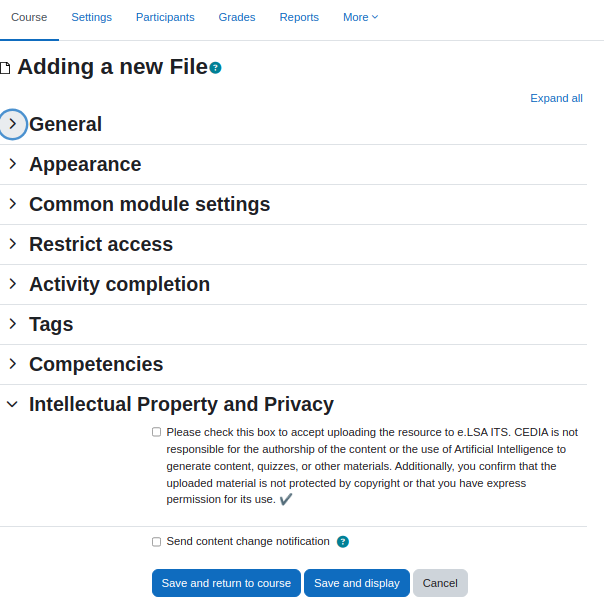
Recuerde que también es posible eliminar toda la información del curso en cualquier momento desde las opciones de configuración.
Generación de Contenido del LLM¶
El motor LLM ofrece diversas herramientas para crear contenido educativo. Para acceder a dichas funcionalidades, el docente debe dirigirse al chatbot del plugin ELSA ITS:
Generar Prueba
Crear un conjunto de preguntas de opción múltiple con respuestas en formato Moodle XML.
Crear un conjunto de preguntas de opción múltiple con respuestas en formato CSV.
Guía de Estudio - Elaborar una guía completa para el desarrollo del curso, describiendo objetivos, estructura, contenido y metodología de enseñanza.
Caso de Estudio - Formular un caso práctico que los estudiantes puedan analizar y resolver, contribuyendo al aprendizaje profundo de la materia.